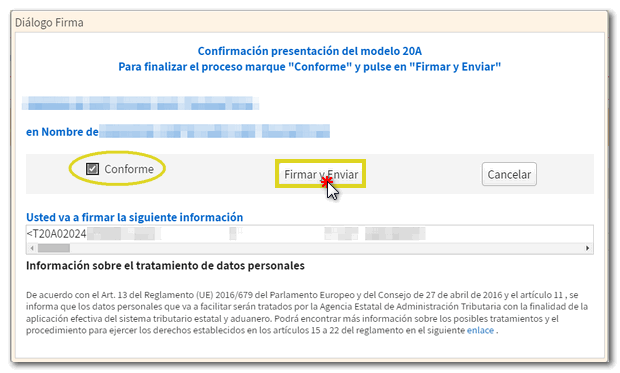Modelo 202
Saltar índice da informaciónComo comunicar datos adicionais á declaración dos exercicios 2024 e seguintes
Para comunicar datos adicionais á declaración do modelo 202 dos exercicios 2024 e seguintes podes utilizar o formulario en liña dispoñible na páxina web.
Para visualizar correctamente todas as partes do formulario, antes de acceder, comproba o zoom e tamaño de letra establecida no navegador (unha vez presentada a declaración podes volver ao zoom e tamaño de letra anterior).
-
Na Microsoft Edge, accede os tres puntos horizontais, en zoom selecciona 100% cos signos "+" e "-". Volve aos tres puntos horizontais para entrar en "Configuración", selecciona "Aparencia" e en "Fuentes", "Tamaño da fonte "selecciona "Mediano (recomendado)", en "Zoom da páxina "selecciona 100%.
-
No google Chrome, accede a "Configuración" (desde os tres puntos verticais), "Aspecto", "Tamaño da fonte "e selecciona "Mediano (recomendado)", en "Zoom da páxina "selecciona 100%. Tamén desde "Achegar/afastar" podes seleccionar o zoom a 100%.
-
No Mozilla Firefox, accede á icona de tres raias, en "Tamaño" selecciona 100% cos signos "+" e "-", pulsa "Opcións", "Xeral", "Idioma e aparencia" e en "Tipografías e cores" selecciona un tamaño inferior ao actual, se non ves correctamente o formulario.
-
En Safari, accede a "Visualización", "Ampliar" ou "Reducir".
Pulsa "Modelo 202. Exercicios 2014 e seguintes. Presentación da comunicación de datos adicionais á declaración "do apartado "Anexo 202"
Este trámite require identificarse con certificado electrónico eIDAS e Cl@ve.
Na xanela de datos identificativos selecciona o período e introduce os teus datos identificativos, NIF, apelidos e nome ou razón social. Se desexas importar un ficheiro xerado co formulario ou cun programa alleo á AEAT dispós da opción "Importar" nesta mesma xanela. Ten en conta que este ficheiro debe ser de texto e que debe axeitarse ao deseño de rexistro publicado. Podes encontrar o deseño de rexistro do modelo 202 para a presentación electrónica en acceso directo "Deseños de rexistro. Modelos 200 ao 299 "e no apartado "Axuda", "Deseños de rexistro" ao pé da páxina web.
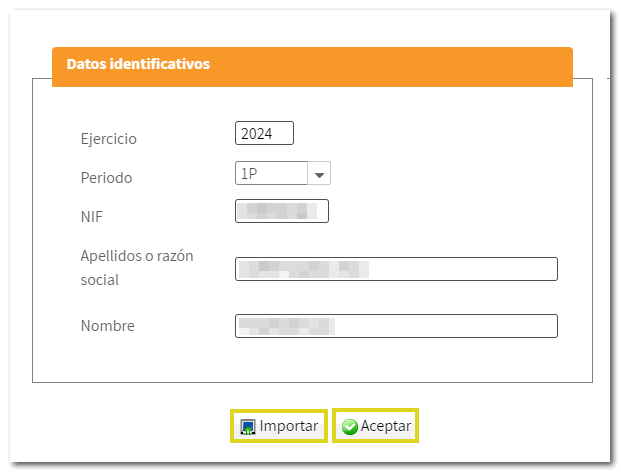
O sistema detecta se estiveches traballando na declaración nunha sesión anterior dandoche opción a continuar con ela pulsando o botón "Continuar ", se presentaches a declaración ou se desexas dar de alta unha nova declaración.
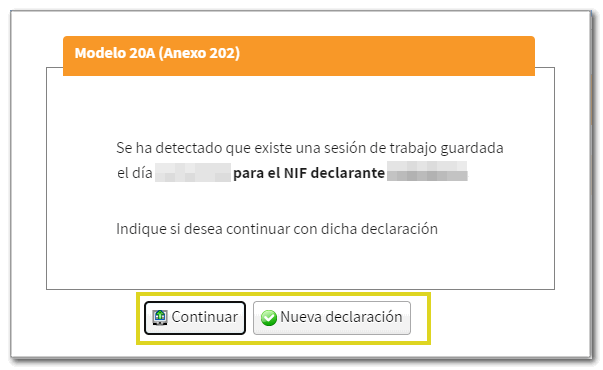
Se accedes por primeira vez, cobre os datos adicionais que se solicitan. Podes indicar a "C.N.A.E. actividade principal" pulsando o botón coa icona do lapis e seleccionar a data de inico do período impositivo desde a icona do calendario.
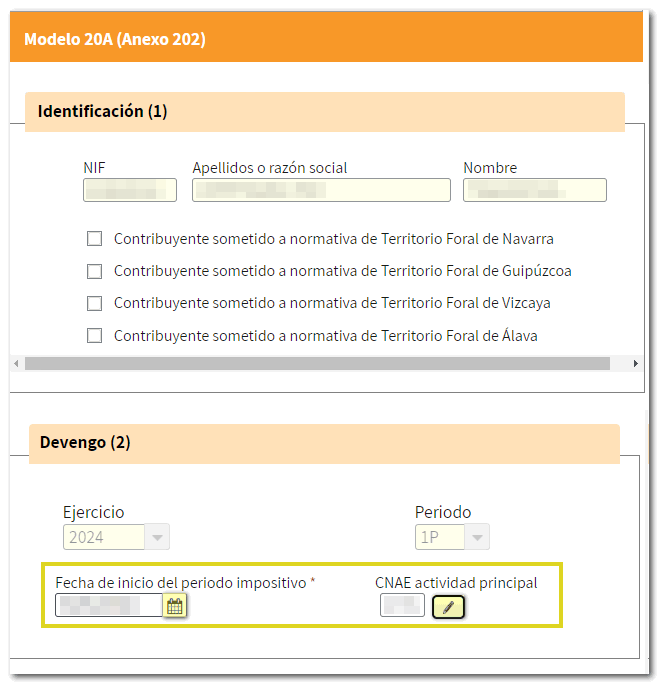
No caso de que necesites presentar unha declaración complementaria ou substitutiva, na parte inferior, marca o recadro correspondente e intruduce o número de xustificante da declaración anterior.
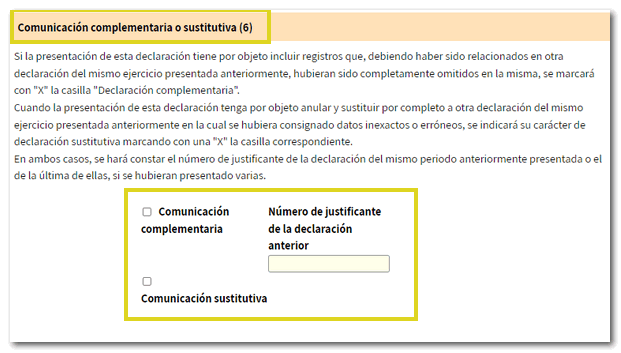
Na parte superior do formulario encóntrase a botonera coas funcións dispoñibles:
-
Podes usar "Vista previa" para revisar como quedaría a túa declaración antes de presentara. Obtés un borrador non apto para a presentación.

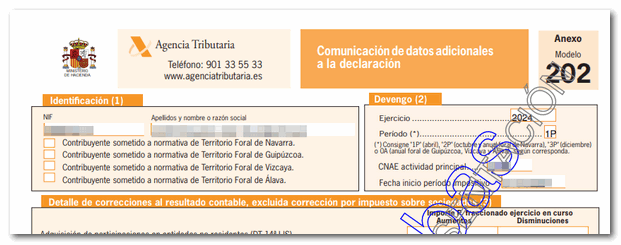
-
Co botón "Validar" comproba se tes avisos ou erros. Lembra que os avisos ofrecen información relevante que é conveniente revisar, pero non impiden a presentación da declaración. No caso de que a declaración conteña erros, estes deben ser corrixidos. Fai click en "Ir ao Erro "ou "Ir ao Aviso "e o cursor activarase no recadro correspondente.
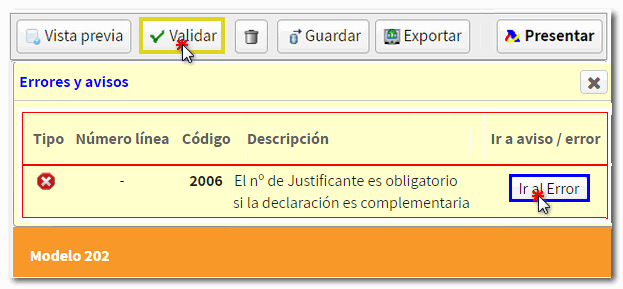
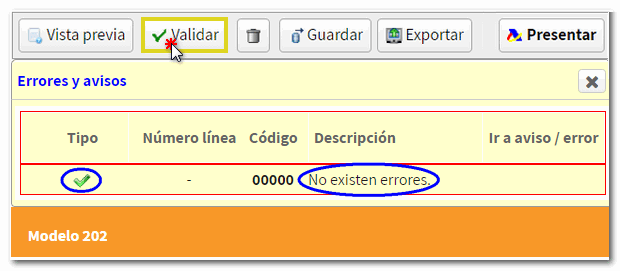
-
"Borrar declaración", identificado pola icona dunha papeleira, elimina os datos da declaración en que estás traballando para empezar unha nova.

-
O botón "Gardar" permíteche almacenar os datos da declaración nos servidores da AEAT aínda que estea incompleta e conteña avisos ou erros. Se xa existe unha declaración gardada anteriormente sobreescribirase. Cando accedas de novo o modelo, na xanela inicial, se a aplicacion detecta que existe unha declaración gardada darache opción a recuperar os datos utilizando o botón "Continuar".

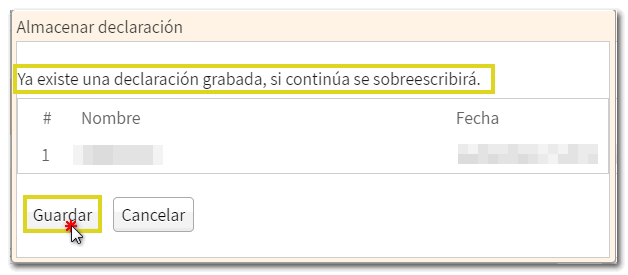
-
O formulario permite xerar un ficheiro en formato BOE desde a opción "Exportar", sempre que a declaración se validase correctamente e non existan erros. Poderás elixir a ruta en que desexas gardar o ficheiro, por defecto na carpeta de "Descargas" e terá por nome o NIF do declarante e a extensión.202. Poderás recuperar a declaración mediante a opción "Importar" na xanela inicial de datos identificativos ao acceder novamente.

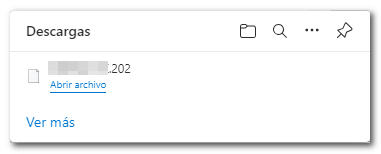
-
Utiliza o botón "Presentar declaración" para presentar a declaración unha vez cumprimentada e validada.

A continuación marca o recadro "Conforme" e pulsa "Asinar e Enviar" para terminar coa presentación.